วิธีรีเซ็ตสปอตไลท์ใน Windows 10
Windows 10 มีคุณลักษณะ Spotlight ซึ่งช่วยให้คุณมีภาพแบบสุ่มบนหน้าจอล็อคทุกครั้งที่เห็น มันดาวน์โหลดภาพที่สวยงามจากอินเทอร์เน็ตและแสดงบนหน้าจอล็อคของคุณ ดังนั้นทุกครั้งที่คุณบูตหรือล็อก Windows 10 คุณจะเห็นภาพใหม่ที่น่ารัก ภาพมีความสวยงามจนแทบหยุดหายใจ หาก Spotlight ค้างสำหรับคุณและไม่เปลี่ยนภาพ คุณควรลองรีเซ็ต นี่คือวิธีการ
โฆษณา
ใน Windows 10 Spotlight เป็นแอปสากล (UWP) ซึ่งรวมเข้ากับระบบปฏิบัติการอย่างลึกซึ้ง รับผิดชอบสไลด์โชว์รูปภาพที่คุณเห็นบนหน้าจอล็อคเมื่อเปิดใช้งาน Spotlight เช่นเดียวกับแอปสมัยใหม่อื่นๆ มันสามารถจัดการได้ด้วย PowerShell คุณสามารถรีเซ็ตได้โดยใช้คำสั่ง PowerShell พิเศษ ในบทความนี้ เราจะมาดูวิธีการรีเซ็ตและล้างการตั้งค่าและแคช
วิธีรีเซ็ต Spotlight ใน Windows 10ให้ทำดังต่อไปนี้
ก่อนที่คุณจะรีเซ็ต Spotlight ให้ปิดและเลือกภาพนิ่งสำหรับพื้นหลังหน้าจอล็อก คุณอาจต้องการอ่านบทความต่อไปนี้ก่อน: เปลี่ยนพื้นหลังหน้าจอล็อกใน Windows 10.
- เปิด การตั้งค่า.
- ไปที่การตั้งค่าส่วนบุคคล -> ล็อคหน้าจอ
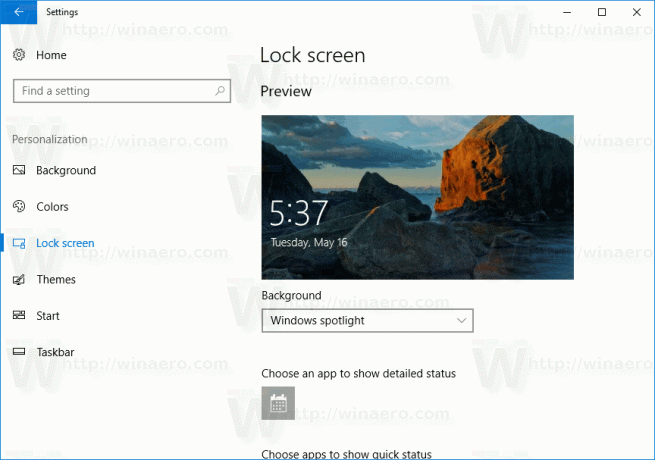
- ภายใต้ พื้นหลัง ทางด้านขวา ให้เลือก รูปภาพ
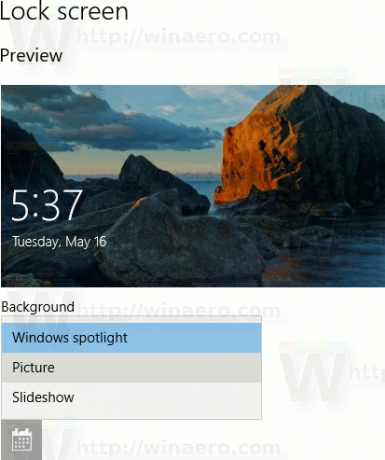 ตั้งค่ารูปภาพเดียวเพื่อใช้เป็นพื้นหลังหน้าจอล็อก คุณสามารถเลือกรูปภาพเฉพาะที่พร้อมใช้งานได้ทันที:
ตั้งค่ารูปภาพเดียวเพื่อใช้เป็นพื้นหลังหน้าจอล็อก คุณสามารถเลือกรูปภาพเฉพาะที่พร้อมใช้งานได้ทันที:
ตอนนี้ให้เปิดหน้าต่างพรอมต์คำสั่งใหม่แล้วพิมพ์หรือคัดลอกและวางคำสั่งต่อไปนี้:
del /f /s /q /a "%userprofile%\AppData\Local\Packages\Microsoft. วินโดว์. ContentDeliveryManager_cw5n1h2txyewy\LocalState\Assets"

ถัดไป พิมพ์หรือคัดลอกและวางคำสั่งต่อไปนี้:
del /f /s /q /a "%userprofile%\AppData\Local\Packages\Microsoft. วินโดว์. ContentDeliveryManager_cw5n1h2txyewy\การตั้งค่า"
ตอนนี้, เปิด PowerShell.
คัดลอกวางหรือพิมพ์คำสั่งต่อไปนี้เพื่อดำเนินการในคอนโซล PowerShell
$manifest = (Get-AppxPackage *ContentDeliveryManager*).InstallLocation + '\AppxManifest.xml'; Add-AppxPackage -DisableDevelopmentMode - ลงทะเบียน $manifest

เพื่อประหยัดเวลาของคุณ คุณสามารถสร้างแบตช์ไฟล์ที่มีเนื้อหาต่อไปนี้:
del /f /s /q /a "%userprofile%\AppData\Local\Packages\Microsoft. วินโดว์. ContentDeliveryManager_cw5n1h2txyewy\LocalState\Assets" del /f /s /q /a "%userprofile%\AppData\Local\Packages\Microsoft วินโดว์. ContentDeliveryManager_cw5n1h2txyewy\Settings" PowerShell -ExecutionPolicy Unrestricted -Command "& {$manifest = (Get-AppxPackage *ContentDeliveryManager*).InstallLocation + '\AppxManifest.xml'; Add-AppxPackage -DisableDevelopmentMode - ลงทะเบียน $manifest}"
วางข้อความด้านบนในหน้าต่าง Notepad ใหม่และบันทึกลงในไฟล์ที่มีนามสกุล ".bat"

หรือคุณสามารถดาวน์โหลดไฟล์แบตช์ที่พร้อมใช้งานได้จากที่นี่:
ดาวน์โหลดไฟล์แบตช์
แค่นั้นแหละ.


